依照上一篇我們規劃的IP 列表,我們要將印單機的IP設成192.168.1.21
印單機和貼紙機的IP設定方式每個牌子都不太一樣,最簡單的方式就是在購買的時候請老闆先設好再出貨寄給你,只要跟老闆說要指定的固定IP和把機器上的DHCP功能關掉就好了
範例如下:
IP位址 : 192.168.1.21
子網路遮罩:255.255.255.0
預設閘道 :192.168.1.1
收到印單機後,我們可以透過列印測試頁來驗證IP是否設定正確,方法如下:
1.將電源關閉
2.按住Feed出紙鍵不放 並打開電源 等待3秒
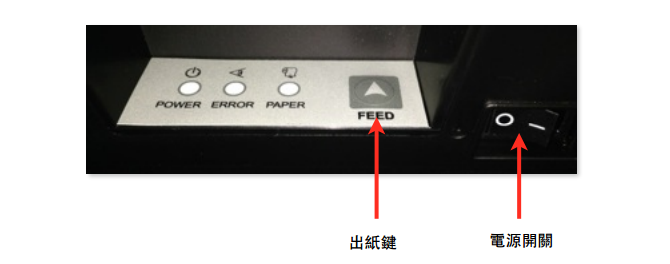
3.此時會印出自我測試頁如下

如果不是 ,請用該印單機或貼紙機付的設定程式設定IP
確定IP設妥後 ,將該印單機插上網路線與路線分享器上的網路孔連接
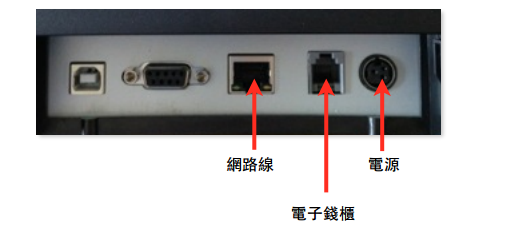
比較大的孔是網路孔,旁邊是較小的孔是錢箱
接下來 要在電腦或平板上設定該台印單機,基本上印單機和貼紙機與一般的噴墨印表機並沒太大區別,安裝方式大同小異,站長在Youtobe 找了教學影片,參考影片如下,要特別注意的地方就是IP要設正確,
影片到5分30秒處 後面就不需要再看了
之後按滑鼠右鍵 選擇印表機內容 在進階->選擇直接列印到印表機 設定這個的好處在於列印的速度較快,但是如果印表機處於無法列印的狀態,系統會出現無法操做使用的情形直到印單機已經可以正常列印為止
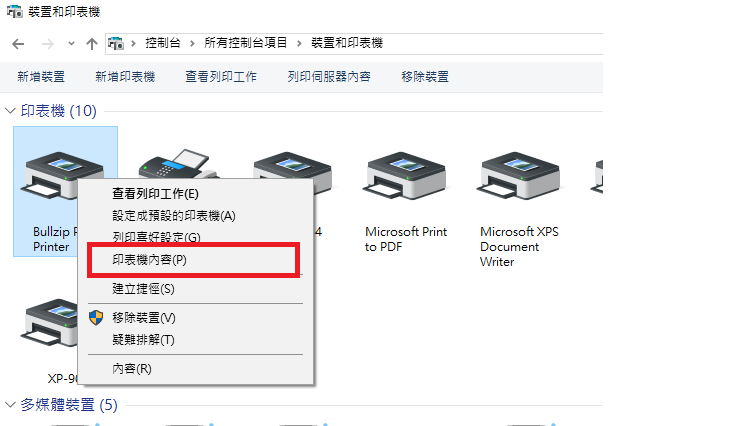
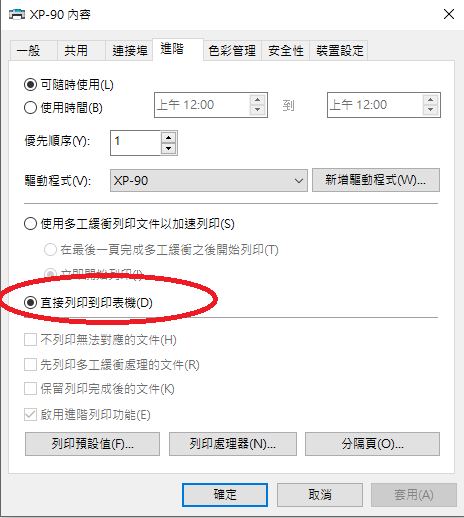
另一個問題可能是平板沒有光碟機,基本上可以到別台有光碟機的電腦先將光碟的內容拷貝出來再透過隨身碟複製到平板電腦上。
基本上 設定這些週邊對沒設定過的人會感覺比較陌生,但只要設定過一次,就會發現這些設定沒有想像中的困難,日後如果硬體故障換新系統重灌也不需要仰賴他人可自己完成安裝設定,先用軟體創立的目的就是希望各位店主以最小的代價來完成店內電腦資訊化。
